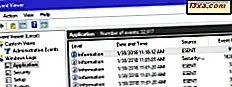I dag blir tabletter blitt mer og mer populære, og med rette. De er allsidige, og de fleste er mye lettere bærbare enn en netbook. Det er imidlertid ikke noe som kommer naturlig for mange mennesker, og det er selv de største tabletter som har så mye skjerm fast eiendom som å vise tastaturet. Bare personer med små hender har en sjanse til å trykke på tastaturet effektivt. Dermed har det vært et stadig økende marked for tilleggstastaturer for tabletter og andre bærbare enheter. Jeg har nylig kjøpt en Samsung Galaxy Tab 2-tablett, så nå har jeg muligheten til å evaluere Microsoft Wedge Mobile- tastaturet.
Microsoft Wedge Mobile - hva det er
Her er Microsofts egen side som beskriver tastaturet og dets spesifikasjoner: Wedge Mobile Keyboard. Jeg var veldig imponert over design, rett ut av esken.

Klaviaturet selv er solidt. Den har en fin metallbase, noe som gjør den litt tyngre enn andre mobile tastaturer, men den gir Wedge Mobile- stoffet som noen av de andre ikke har. Likevel føles det ikke så tungt at det ville være en byrde å bære med en tablett.
Wedge i navnet refererer til røret som kjører nesten lengden på tastaturet under. Dette tjener flere formål. Foruten den åpenbare funksjonen ved å løfte baksiden av tastaturet litt av overflaten som den er satt på, inneholder røret batterirommet og Bluetooth-tilkoblingsknappen i motsatte ender. Klaviaturet krever to AAA-batterier, som leveres.

Det som virkelig imponerte meg mest, var imidlertid tastaturdekselet. Den har en attraktiv gummiert overflate og passer godt til nøklene. Beskyttelse av tastaturet er imidlertid ikke det eneste formålet, som vi vil se.
Microsoft Wedge Mobile - Hvordan fungerer det
Du begynner med å trykke inn på batterirommet, som glir ut på en fjær. Vær oppmerksom på batterilokeringsillustrasjonen, fordi batteriene skyves inn bakover fra det man forventer (eller i det minste bakover fra det jeg forventet, og jeg fikk det galt første gang fordi jeg ikke var oppmerksom). Kabinettet er festet til tastaturet, slik at du kan skyve det ut for batterisetting og fjerning, men det vil ikke falle ut og gå seg villt et sted. Jeg slår på at alle har en historie om å miste en batteriromdør på noen gadget eller andre.

Trykk batteriene godt på plass (klokkene i rommet lukkes) og fjern tastaturdekselet. Dekselet fungerer som en på / av-bryter, selv om jeg ikke er sikker på hvordan det fungerer. Jeg kunne ikke se noe åpenbart sted der det kunne trykke inn en bryter på tastaturet. Microsoft magi. :)
Når du fjerner dekselet, hold det i nærheten, fordi du skal bruke det.

Slå på Bluetooth-enheten, og gå til Bluetooth-innstillingsskjermen, og følg produsentens instruksjoner for å koble den sammen med en annen enhet. Trykk på Bluetooth-tilkoblingsknappen på enden av tastaturrøret. Når du setter tastaturet over, ser du et lite lys som blinker mellom de øvre radene med nøkler. Når tilkoblingen er laget, vil lyset slutte å blinke fra rødt til grønt og forbli grønt et øyeblikk. Da går det ut, og sparer batterilevetid.

Nå, om det tastaturdekselet. Du kan se at det er et innrykk i midten av det. Det er faktisk en foldelinje. Hold dekselet slik at Microsoft-logoen vender vekk fra deg og brett begge ender inn mot midten slik at dekselet danner en vinkel med de to fremspringende kantene mot hverandre.

Beklager det merkelige bildet; Å finne en overflate som ikke var altfor reflekterende var en utfordring.
Det du har nå er en tablettstativ! Den gummerte overflaten holder tavlen sikkert på plass når den hviler på stativet, og holder stativet glidende rundt på bordet. Og hvilken som helst størrelse-nettbrett (eller til og med en Bluetooth-kompatibel telefon) passer.

Hvor får man kjøpt
 Kjøp nå
Kjøp nå  Kjøp nå
Kjøp nå Når du har fått enheten din i standen og parret, er resten enkel. Bare begynn å skrive. Den lille størrelsen på tastaturoverflaten kan ta litt vant til, spesielt hvis du, som jeg, har brukt et større enn vanlig Microsoft ergonomisk tastatur. Jeg fant at det tok litt tid å slutte å trykke på PgDn- tasten i stedet for backspace. Men litt øvelse tok seg av det.
Som du kanskje forventer, er Wedge Mobile Keyboard optimalisert for bruk med Windows 8-enheter. Den leveres med spesialiserte Windows 8-nøkler i øverste rad, og Windows 8-logotypen Windows på nederste rad. Men det fungerte perfekt med min Android-nettbrett akkurat det samme. Jeg er sikker på at det ville fungere med alle andre Bluetooth-enheter også. Dette er en svært godt gjennomtenkt enhet.
Microsoft Wedge Mobile- tastaturet er priset litt høyere enn noen av alternativene. Selv om nå Microsoft har gitt ut et nytt ergonomisk bærbart tastatur, ser jeg prisen på Wedge har kommet litt ned på Amazon.
Produkt vurdert 4/5Kjennelse
Jeg elsket dette tastaturet rett ut av esken. Utformingen er enestående. Klaviaturet selv har en lett berøring og god taktil tilbakemelding. Multifunksjonsdekselet er bare frosting på kaken. Hvis du har en bærbar enhet som ikke har eget tastatur, vil jeg absolutt anbefale at du gir Microsoft Wedge Mobile- tastaturet et forsøk. Wedge Mobile Keyboard er solid, pålitelig, lett å skrive på og en rimelig størrelse for folk med gjennomsnittlig til små hender. Utformingen er nydelig og dekselet er et stort pluss. Hvis du har en Windows 8 berøringsskjerm enhet tror jeg du vil være spesielt fornøyd med det. Når det er sagt, vet jeg hvor personlig et valg av tastatur kan være, så vær sikker på at forhandleren du kjøper den, har en rimelig returpolitikk, bare i tilfelle. Jeg tror dette vil være en god form for de fleste, men bare du kan sikkert si det. Har du prøvd dette tastaturet, eller et annet Bluetooth-tastatur du liker bedre? Jeg vil være mest interessert i å høre om det i kommentarene.